GARMIN Edge82Jにコースデータをインポート(備忘録) [デバイス]
Edge820Jにコースデータをインポートする方法をまとめておきます。
自分自身への備忘録という意味も含めて。
今週末にショップのライドでチームリーダーを務めるため事前にコースデータをEdgeにインポートしておこうと思って色々やってみたのですが・・・
なぜかうまくいかない。
同様なことをやっている人が必ずいるはずだと思いサイトを調べてみたのですが・・・
それでもうまくいかなかなったけど・・・・、下の方法でやるとうまく行きました。
多分、ダウンロードしたコースデータのファイル形式の問題というか、ブラウザの特性なども影響しているかも知れません。
ちなみに、私の環境は以下の通りです。
使用PC:MacBook
OS:10.13.4
ブラウザ:Safari
コースのデータはルートラボからのダウンロードになります。
多くの方は、ルートラボからコースデータをダウンロードする際にはTCX形式で落とすとありましたが、私の環境だと、TCX形式でダウンロードするとなぜかxml形式で保存されてしまい、拡張子を削除しても認識してくれませんでした。
そこで、ガーミンではお馴染みのGPX形式でダウンロードしてみたらなぜかうまく行きました。
形式の選択はルートラボのページの下の方にあります。3種類の中からちょいするすことになりますが、真ん中のGPXをチョイスしてください。
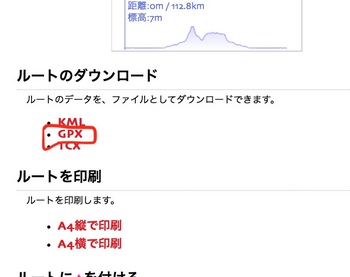
ダウンロードされたファイルはガーミンで扱いやすいようにわかりやすい名前に変更しておきましょう。
Edge820JをUSB経由でMacBookに接続すると、デスクトップにガーミンドライブアイコンが表示されます。
その中のGarminフォルダを開くと下の画像のようなファイルやフォルダ群が表示されます。
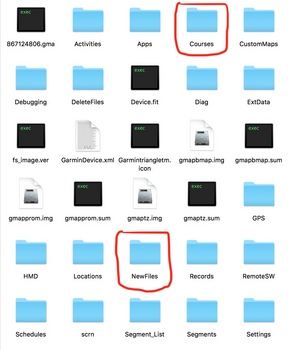
パッと見ると「Courses」フォルダにファイルをぶち込みたくなるところですが、じっと我慢だよ。
下の方のマークの入った「NewFiles」フォルダにGPXファイルをコピーしてください。
コピーが終わったらGarminドライブのフォルダを閉じて、アイコンをゴミ箱に捨ててください(右クリックによる取り出しでもOKです)。
USBを外して、Edge820Jの電源を入れ直せば、これで作業完了。
ナビゲーションを呼び出すには以下手順で。
電源を投入した時の画面のナビゲーションをタッチ。
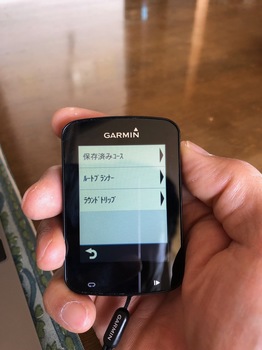
次にコースを選択

そして、保存済みコースを選択すると、さっきNewFilesに保存したGPXデータが見えるはずです。
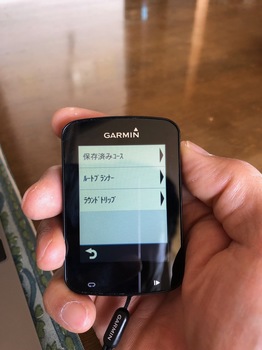
という感じです。
自分自身への備忘録という意味も含めて。
今週末にショップのライドでチームリーダーを務めるため事前にコースデータをEdgeにインポートしておこうと思って色々やってみたのですが・・・
なぜかうまくいかない。
同様なことをやっている人が必ずいるはずだと思いサイトを調べてみたのですが・・・
それでもうまくいかなかなったけど・・・・、下の方法でやるとうまく行きました。
多分、ダウンロードしたコースデータのファイル形式の問題というか、ブラウザの特性なども影響しているかも知れません。
ちなみに、私の環境は以下の通りです。
使用PC:MacBook
OS:10.13.4
ブラウザ:Safari
コースのデータはルートラボからのダウンロードになります。
多くの方は、ルートラボからコースデータをダウンロードする際にはTCX形式で落とすとありましたが、私の環境だと、TCX形式でダウンロードするとなぜかxml形式で保存されてしまい、拡張子を削除しても認識してくれませんでした。
そこで、ガーミンではお馴染みのGPX形式でダウンロードしてみたらなぜかうまく行きました。
形式の選択はルートラボのページの下の方にあります。3種類の中からちょいするすことになりますが、真ん中のGPXをチョイスしてください。
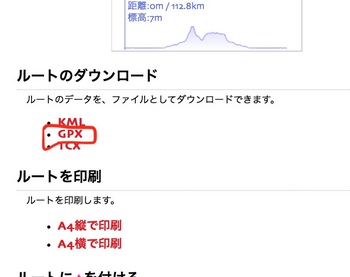
ダウンロードされたファイルはガーミンで扱いやすいようにわかりやすい名前に変更しておきましょう。
Edge820JをUSB経由でMacBookに接続すると、デスクトップにガーミンドライブアイコンが表示されます。
その中のGarminフォルダを開くと下の画像のようなファイルやフォルダ群が表示されます。
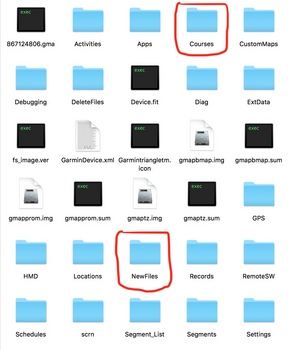
パッと見ると「Courses」フォルダにファイルをぶち込みたくなるところですが、じっと我慢だよ。
下の方のマークの入った「NewFiles」フォルダにGPXファイルをコピーしてください。
コピーが終わったらGarminドライブのフォルダを閉じて、アイコンをゴミ箱に捨ててください(右クリックによる取り出しでもOKです)。
USBを外して、Edge820Jの電源を入れ直せば、これで作業完了。
ナビゲーションを呼び出すには以下手順で。
電源を投入した時の画面のナビゲーションをタッチ。
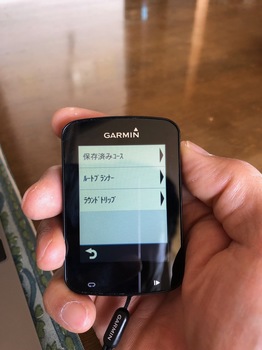
次にコースを選択

そして、保存済みコースを選択すると、さっきNewFilesに保存したGPXデータが見えるはずです。
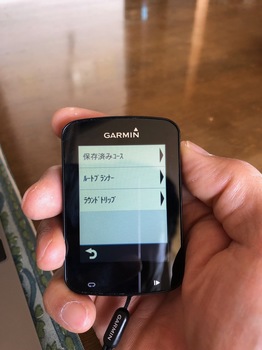
という感じです。




コメント 0